Hvordan skulptur i kino 4d

Når du nærmer seg en modell eller scene som krever den raffinerte modellering som tilbys av skulptur, kan mange 3D-artister anta at dette best oppnås i en dedikert skulptur. Dette kan imidlertid ikke være den beste ruten fordi mange av de ledende 3D-applikasjonene har sin egen skulpturs arbeidsflyt.
Dette gjelder for Cinema 4d. , som har en imponerende skulpturplattform, spesielt når den blandes med bodypaint, Cinema 4Ds 3D-malingsverktøy. Sculpting verktøyet i Cinema 4D tilbyr alle kjernefunksjonene som de fleste skulpturer vil trenge, inkludert symmetri, voks og et ikke-destruktivt lagsystem, som er et kraftig verktøy for å styre detaljene og tilleggene i en skulptur.
Det er også muligheten til å projisere et skulpturelt mesh på en annen. Dette gjør det mulig for versjonering av topologi fra en innledende skulptur, sammen med et robust bakervarer, som kan skape normale og forskyvningskart fra en skulptur til bruk på et lavpoly mesh. Dette er spesielt nyttig for Creat Creation.
Det er ikke bare verktøyene som gjør den skulptuelle arbeidsflyten i kino 4D så raffinert; Den har sin egen dedikerte layout, samt muligheten til å tilpasse et grensesnitt til kunstnerens smak, mens du arbeider med andre arbeidsflyter som dynamikk og animasjon.
Soloingsfunksjonen i kinoen 4D kan være veldig nyttig for å isolere et skulpturelt objekt i en scene for å modifisere den. Det faktum at en skulptur kan tweaked mens i midten av en animasjonsoppgave er en potensielt stor tidsbesparende sammenlignet med å bruke en ekstern skulpturapplikasjon.
Par dette med den økonomiske besparelsen av ikke å måtte kjøpe en annen skulpturapplikasjon, og det er klart at hvis noen skulptur må gjøres, kan verktøyene som Cinema 4D-tilbudene, vel være alt som trengs.
01. Forbered basen masken
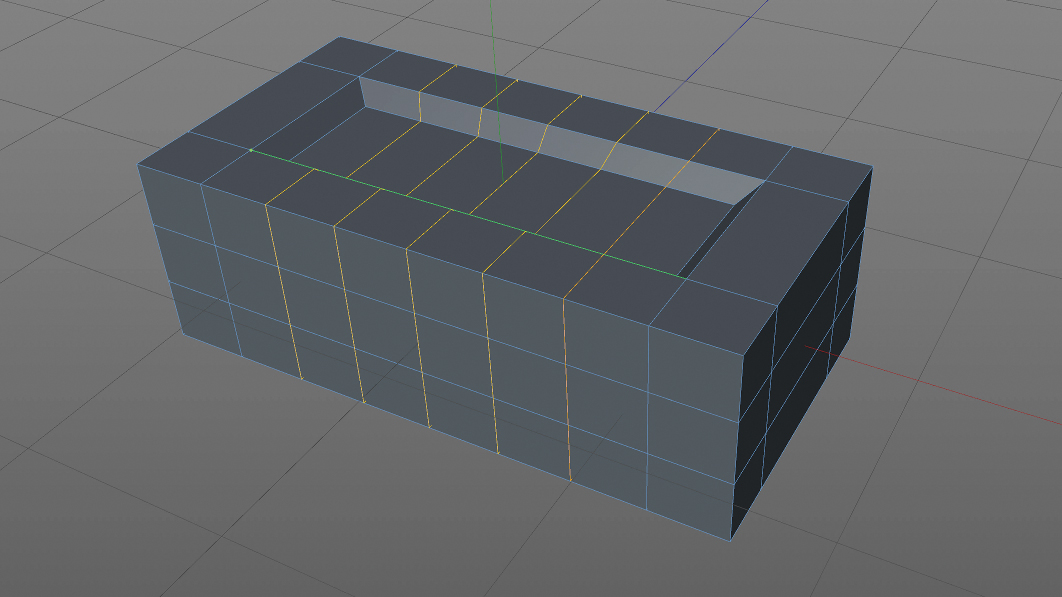
Som med noen 3D Art. , Forberedelse er nøkkelen. Før skulpturen, må du sørge for at basisnettet har polygoner av lignende størrelse over overflaten. Å gjøre dette betyr at skulpturverktøy vil strømme konsekvent uten strekk av penselstreker. Å ha en polygonflyt som dette for basisnettet, betyr også at når teksturer blir bakt fra den ferdige skulpturen, bør de gjenta på grunnnettet pålitelig.
02. SUBDIVE MODELLET
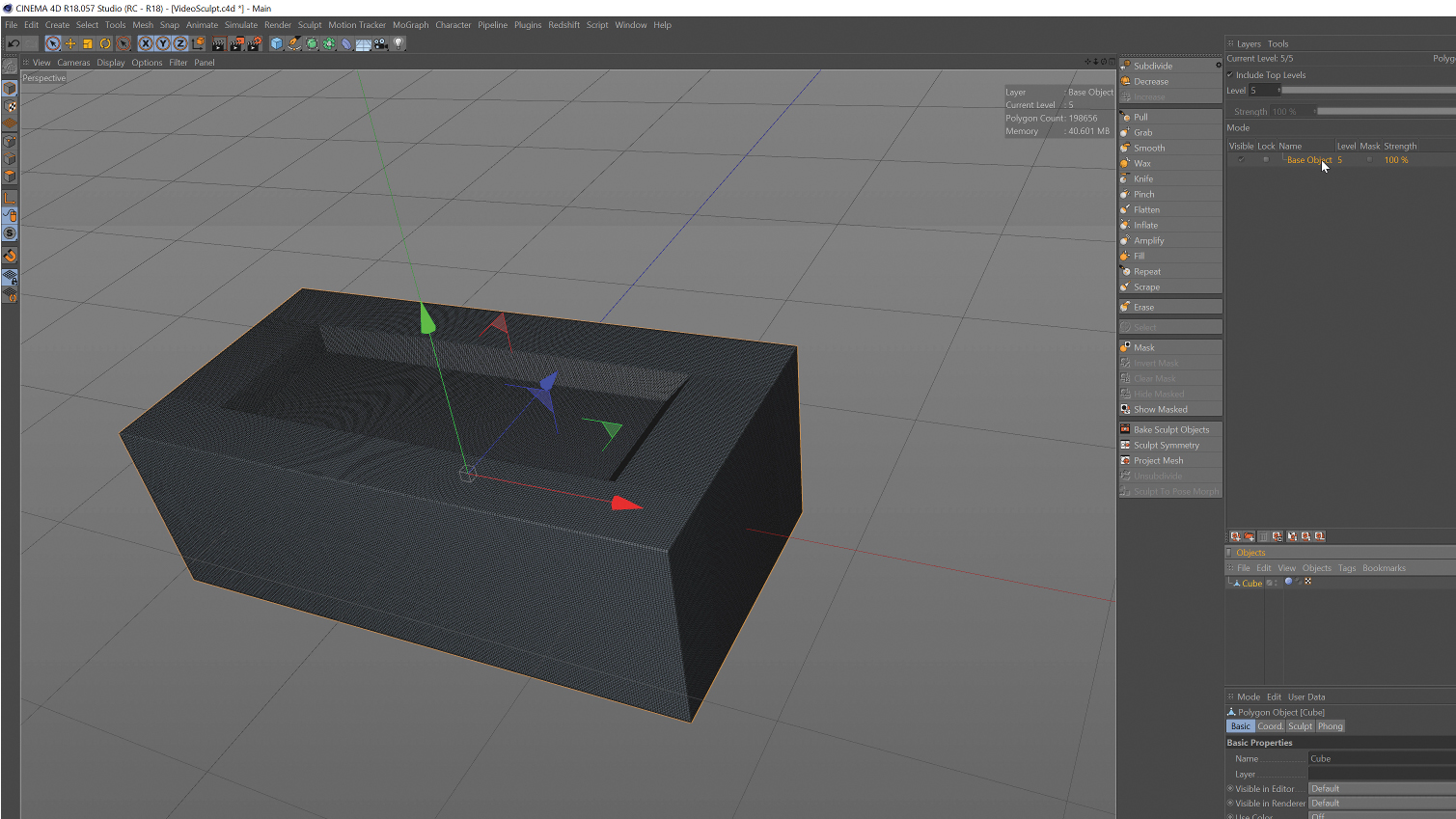
Bytt til skulpturoppsettet ved hjelp av oppsettet for oppsettet. Dette omkonfigurerer CINEMA 4D-grensesnittet for å presentere en verktøysett som passer best for skulptur. Pass på at basisnettet er valgt, og trykk på underdriveknappen for å begynne å øke mengden av ikke-destruktivt underavdelingsnivåer som du kan skulptive.
En skulpt tag legges til masken i objektlederen. For å stoppe en rektangulær gjenstand som vender inn i en blob når du har lettere, trykker du på COG ved siden av Subdvide-taggen for å redusere glatthetsalternativene.
03. Start skulptur
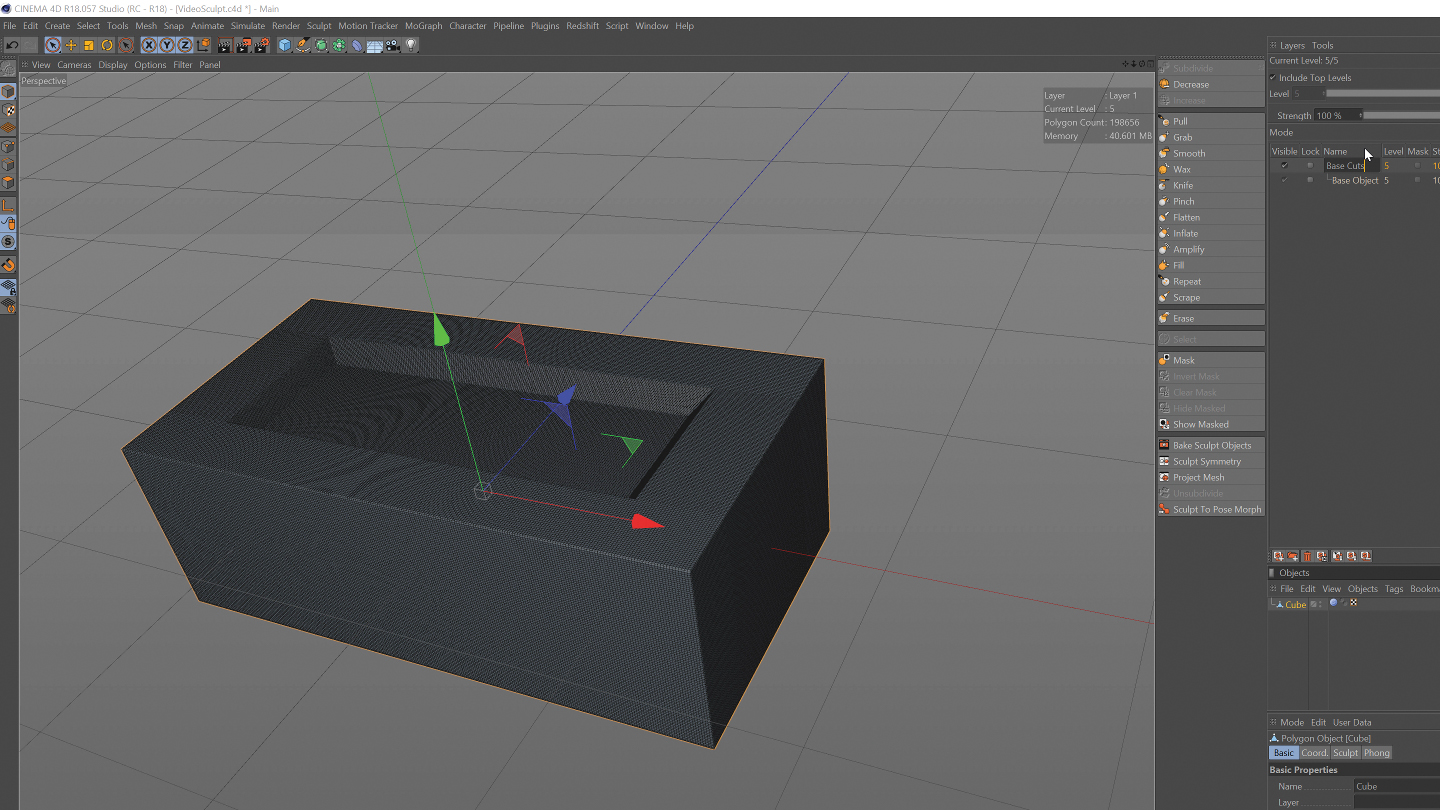
Selv om det er mulig å hoppe inn og bare begynne å skulpturere med en gang, hvis du vil beholde organisert, er det en god ide å jobbe med skulptursystemet.
Trykk på Legg til lagknappen. Med dette nye laget uthevet og omdøpt, velg Trekkverktøyet og start skulpturen. Bruke CTRL / CMD. nøkkel for å invertere trekk for å lage gouges. Størrelsen og trykket kan justeres i attributterpaletten, som kan symmetriske kontroll og evnen til å kontrollere trykk og størrelse med en tablett.
04. Bruk masker
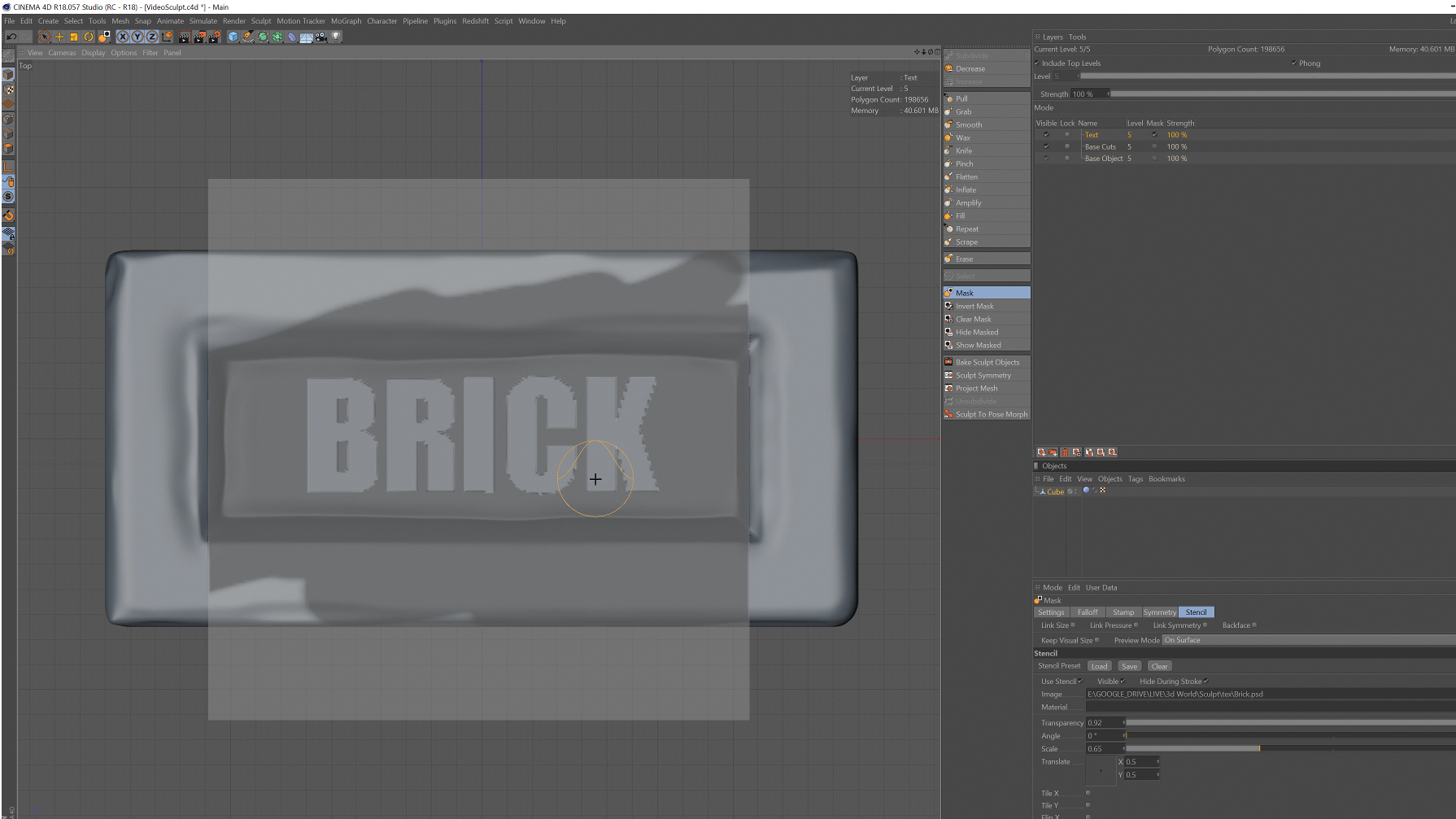
Bilder kan brukes til en rekke oppgaver i skulpturstrømmen, for eksempel å skape preget tekst. Velg maskeverktøyet og i fanen Stencil i Attributespaletten, importer en svart-hvitt-tekstbitmap. Påfør dette som en maske til den skulpturelle gjenstanden.
Når masken er malt på, bruk skulpturverktøy, for eksempel trekk og jevnt verktøy for å skape den preget teksten.
05. Legg til støy og detaljer
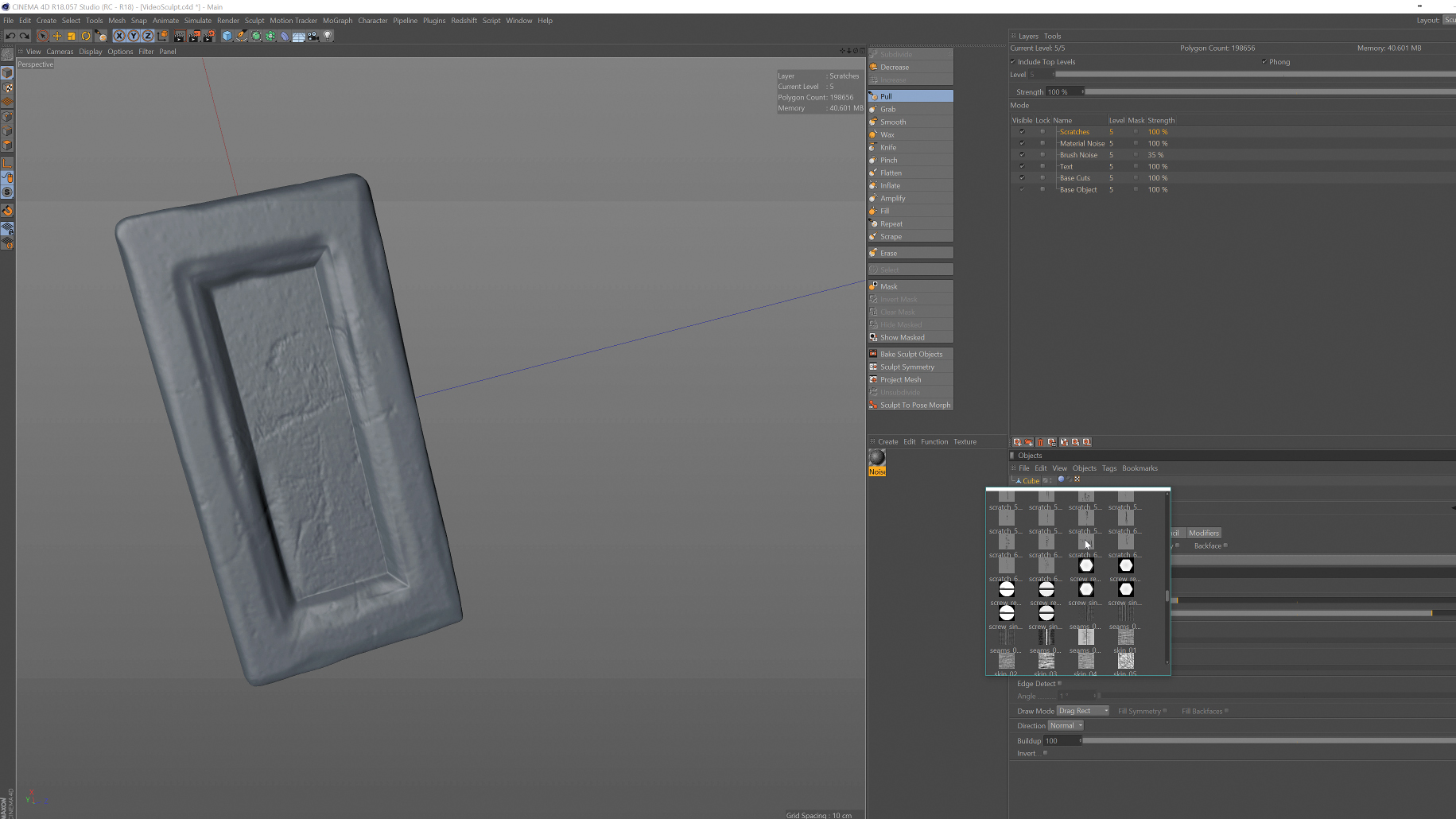
Cinema 4Ds skulpturs arbeidsflyt har mange måter å legge til støy og detaljer til en skulptur. I kategorien Innstillinger i et skulpturverktøy trykker du på PRENSE PRESET-knappen (alle børstene er også tilgjengelige i innholdsbrowseren).
Det er et utvalg av tilpassede børster, fra støy til sprekker, som er flotte for å legge til detaljer. Bitmaps kan også brukes, og materialer er nyttige for skreddersydd støybørster.
06. Bake The Sculpt

Når skulpten er ferdig, bruk bake-verktøyet til å bake ut normale og forskyvningskart som kartlegges tilbake på et basisnett for å gi en lav polygonaktiv som kan eksporteres til andre 3D-applikasjoner eller spillmotorer. Disse eiendelene krever også færre ressurser, så vil forbedre visningsprestasjonen.
Når du bruker Bake Sculpt Objects-verktøyet, skaper Cinema 4D et nytt lavpoly maske med alle de riktige kartene som brukes og skjuler det skulpturelle objektet, og fullfører en ren og enkel tilnærming til skulptur.
Denne artikkelen opprinnelig dukket opp i 3D World. utgave 226. Kjøp det her .
Relaterte artikler:
- Lag realistiske planter i kino 4d
- 14 Essential Cinema 4D-plugins
- 30 Inspirerende eksempler på 3D-kunst
hvordan - Mest populære artikler
Bruk hjerne.js for å bygge et nevralt nettverk
hvordan Sep 13, 2025[1. 3] (Bildekreditt: Getty Images) Brain.js er en fantastisk måte å bygge et nevralt nettverk på. Enkelt sagt, et ..
Hvordan legge til energi i livet tegninger
hvordan Sep 13, 2025[1. 3] (Bilde Kreditt: Patrick J Jones) I denne veiledningen skal jeg tegne modell Katy for å vise deg hvordan jeg br..
Konseptdesign Tips for kunstnere
hvordan Sep 13, 2025Side 1 av 2: Side 1 Side 1 [1. 3] Side 2 [1. 3] H..
Master vitenskapen om konverteringsfrekvensoptimalisering
hvordan Sep 13, 2025[1. 3] Konverteringsfrekvensoptimalisering (CRO) er prosessen med å maksimere konverteringer fra eksisterende trafikk. Hvis du fo..
4 tips for å utvikle utviklerens ferdigheter
hvordan Sep 13, 2025[1. 3] (Bildekreditt: Robert Pizzo) Superfriendly Director Dan Mall vil dele sine pro tips om hvordan..
Oppgrader teksturene dine i stoffdesigner
hvordan Sep 13, 2025[1. 3] Bungie bly Miljø Artist Daniel thiger kjører oss gjennom hans teknikker for å produsere realistiske, overbevisende tekst..
Hvordan male overbevisende refleksjoner
hvordan Sep 13, 2025[1. 3] Digitale malerieteknikker gjør det mulig å skildre refleksjoner i glass på en relativt enkel måte. Sikkert, det er mye ..
Lag interaktive diagrammer i ionisk 2
hvordan Sep 13, 2025[1. 3] Når du jobber i et lite lag, har det en tendens til å være vanskelig å skrive og vedlikeholde separat kode for Android,..
Kategorier
- AI Og Maskinlæring
- AirPods
- Amazon
- Amazon Alexa & Amazon Echo
- Amazon Alexa & Amazon Echo
- Amazon Brann TV
- Amazon Prime Video
- Android
- Android Telefoner Og Tavle
- Android -telefoner Og Nettbrett
- Android TV
- Apple
- Apple App Store
- Apple HomeKit & Apple HomePod
- Apple Music
- Apple TV
- Apple Watch
- Apps & Web Apps
- Apper Og Webapper
- Lyd
- Chrome & Chrome OS
- Chromebook & Chrome OS
- Chrome
- Cloud & Internet
- Sky Og Internett
- Sky Og Internett
- Datamaskiner
- Computer History
- Ledningen Cutting & Streaming
- Ledning Og Streaming
- Splid
- Disney +
- DIY
- Elektriske Kjøretøyer
- Lesebrett
- Essentials
- Forklarere
- Spill
- Generelt
- Gmail
- Google Assistant Og Google Nest
- Google Assistant & Google Nest
- Google Chrome
- Google Docs
- Google Disk
- Google Maps
- Google Play-butikken
- Google Blad
- Google Slides
- Google TV
- Maskinvare
- HBO Maks
- Hvordan
- Hulu
- Internet Slang Og Forkortelser
- IPhone Og IPad
- Tenne
- Linux
- Mac
- Vedlikehold Og Optimalisering
- Microsoft Edge
- Microsoft Excel
- Microsoft Office
- Microsoft Outlook
- Microsoft PowerPoint
- Microsoft Lag
- Microsoft Word
- Mozilla Firefox
- Netflix
- Nintendo Switch
- Paramount +
- PC Gaming
- Peacock
- Foto
- Photoshop
- PlayStation
- Personvern Og Sikkerhet
- Personvern Og Sikkerhet
- Personvern Og Sikkerhet
- Product Roundups
- Programmering
- Bringebær Pi
- Roku
- Safari
- Samsung-telefoner Og Tavle
- Samsung -telefoner Og Nettbrett
- Slack
- Smart Home
- Snapchat
- Sosiale Medier
- Rom
- Spotify
- Tinder
- Feilsøking
- TV
- Video Games
- Virtuell Virkelighet
- VPN
- Nettlesere
- Wifi Og Routere
- Wifi & Ruters
- Windows
- Windows 10
- Windows 11
- Windows 7
- Xbox
- YouTube Og YouTube TV
- YouTube Og YouTube TV
- Zoom
- Explainers







